電腦截圖快速鍵、全屏截圖快速鍵、截圖快速鍵是什麼、截圖按什麼鍵、qq截圖的快速鍵, 使用中視窗截圖、自由截圖怎麼按鍵?下面小編系統地給大家介紹下怎樣又快又好地進行截圖, 希望對你有所幫助!
截取全屏快速鍵, 按Print Scr Sysrq鍵盤帶數位小鍵盤的在F12右側, 不帶的也在F12附近。
按好這個鍵後, 是看不出有什麼反應的。
直接在你需要粘貼截圖的地方按Ctrl+V就自動生成了。
截取當前視窗, 按Alt + Print Screen SysRq當前使用中視窗指的是打開的介面, 例如qq聊天介面。
同樣地, 按好這個鍵後, 是看不出有什麼反應的。
直接在你需要粘貼截圖的地方按Ctrl+V就自動生成了。
Advertisiment
(例如, 下圖截取的是記事本整個視窗)
利用QQ或者YY輔助登錄這些常用聊天工具, 按快速鍵自由截圖, 快顯視窗可以選擇保存圖示或直接粘貼他出。
快速鍵可以在設置的熱鍵設定處自行設置。
未進行任何設置前, QQ默認快速鍵是Ctrl+Alt+A.
YY的自由截圖快速鍵是要自行設定的。
自行設置截圖快速鍵例如, 圖示直接設置F1為截圖快速鍵。 在捕捉螢幕處直接按下F1鍵即可。
在登錄QQ前提下直接按F1鍵即可完成自由截圖了。
點擊YY用戶端頭像調出熱鍵設置視窗進行設置例如, 圖示直接設置Ctrl+A為截圖快速鍵。 在捕捉螢幕處直接按下Ctrl+A鍵即可。
設置完畢後直接按Ctrl+A鍵即可完成自由截圖了。
利用專門的截圖軟體截圖第一步、搜索合適的截圖軟體。
Advertisiment
下面以紅蜻蜓這款截圖軟體做說明。
第二步、下載安裝。
安裝一步步進行即可, 這裡不做贅述。 (安裝圖示有所省略)
安裝完畢後, 點擊桌面快捷方式打開軟體。
先確定是要自由截圖還是使用中視窗的截圖。 圖示上是自由截圖的切換。
按照快捷方式按鍵(此處可自行設置)。
選擇好後自動跳出一個操作視窗, 可進行另存為-複製-粘貼等具體命令, 按需求選擇即可。
(其他選擇當前使用中視窗、固定區域等的操作也是類似的)
注意事項:所截圖片的保存路徑要規範, 可以專門建一個資料夾進行管理。